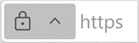Koska verkkouhat edistyvät päivä päivältä, on tärkeää priorisoida verkkoselaamisen turvallisuus. Microsoft Edge tarjoaa useita ominaisuuksia ja käytäntöjä, jotka voivat parantaa verkkoturvaasi ja suojata henkilökohtaisia tietojasi. Näiden ohjeiden avulla voit selata internetiä turvallisesti Microsoft Edgessä.
Kun selaat internetiä, osoiterivillä näkyy kuvake, joka ilmaisee vierailemasi sivuston yhteyden suojauksen. Tämän kuvakkeen avulla voit määrittää, voitko turvallisesti lähettää ja vastaanottaa tietoja sivustosta. Yhteys kertoo, lähetetäänkö sivustoon ja sivustosta lähetetyt tiedot, kuten salasanat, osoitteet tai luottokorttinumerot, turvallisesti, eikä hyökkääjä voi siepata niitä.
Osoiterivin yhteyskuvakkeessa on neljä eri tilaa. Seuraavissa tiedoissa kerrotaan, mitä kukin osavaltio tarkoittaa, ja annetaan vinkkejä älykkäiden päätösten tekemiseen selaamista varten:
Yhteyden suojaus (kelvollinen varmenne)
-
Sivustossa, jossa vierailet, on kelvollinen varmenne, jonka on myöntänyt luotettu viranomainen. Sivustolle ja sivustolta lähetetyt tiedot ovat turvassa, eikä hyökkääjä voi siepata niitä. Kuitenkin jopa sivustoilla, joilla on kelvolliset varmenteet, voi olla huono maine, joten tarkista aina osoiterivin URL-osoite varmistaaksesi, että olet tarkoitetulla sivustolla, ennen kuin kirjoitat mitään tietoja.
Ei täysin suojattu (ei kelvollista varmennetta)
-
Tällä sivustolla ei ole kelvollista varmennetta. Siihen ja sieltä lähetettyjä tietoja ei ole suojattu , ja hyökkääjä voi siepata ne tai muut voivat nähdä ne. Henkilökohtaisiin tietoihisi liittyy riski, kun lähetät tai vastaanotat tietoja tältä sivustolta.
-
Jos mahdollista, ota yhteyttä sivuston omistajaan ja pyydä sivustoa suojaamaan tietonsa suojatulla yhteydellä.
Vanhentunut suojausmääritys (ei kelvollinen, vanhentunut, itse allekirjoitettu)
-
Tämän sivuston varmenne on virheellinen tai sivuston suojauksessa on jotain pahasti vialla. Siihen ja sieltä lähetettyjä tietoja ei ole suojattu , ja hyökkääjä voi siepata ne tai muut voivat nähdä ne.
-
Microsoft Edge ehdottaa, että et syötä henkilökohtaisia tietoja tälle sivustolle tai vältä sen käyttöä kokonaan.
Epäilyttävä tai vaarallinen sivusto (tietojenkalastelu tai haittaohjelmat)
-
Microsoft Defender SmartScreen on merkinnyt tämän sivuston. Microsoft Edge ehdottaa, että vältät sen. Tämän sivuston käyttäminen vaarantaa tietosuojasi ja suojauksesi.
-
Sivusto on merkitty, koska se saattaa yrittää huijata sinua asentamaan jotain vaarallista tai paljastamaan henkilökohtaisia tietojasi, kuten salasanoja tai luottokorttinumeroita.
-
Lisätietoja SmartScreen-Microsoft Defender.
Microsoft Defender SmartScreen suojaa sinua tietojenkalastelusivustoilta ja haitallisilta latauksista. Tämä ominaisuus varoittaa käyttäjiä mahdollisista uhista ja antaa varhaisia varoituksia sivustoista, jotka osallistuvat tietojenkalasteluhyökkäyksiin tai haittaohjelmien jakeluyrityksiin kohdistetun hyökkäyksen kautta. Voit ottaa tämän käyttöön seuraavasti:
-
Siirry Edgessä selaimen yläreunassa kohtaan Asetukset ja muuta.
-
Valitse Tietosuoja, haku ja palvelut.
-
Valitse Suojaus ja ota käyttöön Microsoft Defender SmartScreen -kohdan vieressä oleva vaihtopainike.
Lisätietoja on artikkelissa SmartScreen-Microsoft Defender.
Parannettu seurannan esto Microsoft Edgessä auttaa estämään seurantaa keräämästä selaustietojasi. Voit säätää seurannan eston tasoa seuraavasti:
-
Siirry Edgessä selaimen yläreunassa kohtaan Asetukset ja muuta.
-
Valitse Tietosuoja, haku ja palvelut > seurannan esto. Voit valita seurannan eston kolmesta tasosta: Perus, Tasapainotettu ja Tiukka.
Pyydä sivustoja olemaan seuraamatta selaustoimintojasi:
-
Siirry Edgessä selaimen yläreunassa kohtaan Asetukset ja muuta.
-
Valitse Tietosuoja, haku ja palvelut ja valitse sitten Tietosuoja-osa .
-
Ota käyttöön Älä jäljitä -pyyntöjen vieressä oleva vaihtokytkin.
Lisätietoja seurannan estämisestä.
Ota suojattu DNS käyttöön, jotta voit suojautua tietojenkalastelulta ja haittaohjelmilta salaamalla DNS-kyselyt.
-
Siirry Edgessä selaimen yläreunassa kohtaan Asetukset ja muuta.
-
Valitse Tietosuoja, haku ja palvelut.
-
Valitse Suojaus ja ota käyttöön Käytä suojattua DNS:ää -kohdan vieressä oleva vaihtopainike, kun haluat määrittää, miten verkko-osoite haetaan sivustoja varten.
Käytä Microsoft Edgen sisäistä salasanojen hallintaa salasanojen turvalliseen tallentamiseen ja hallintaan.
-
Siirry Edgessä selaimen yläreunassa kohtaan Asetukset ja muuta.
-
Hallitse tallennettuja salasanoja valitsemalla Profiilit > Salasanat .
-
Ota käyttöön laitteiden synkronointi, jotta voit käyttää salasanojasi saumattomasti.
Lisätietoja on ohjeaiheessa Salasanojen suojaaminen Microsoft Edgessä salasananäytön avulla.
Tiedostojen lataaminen Internetistä voi altistaa tietokoneen haittaohjelmille ja muille tietoturvauhkille.
Noudata seuraavia vinkkejä pysyäksesi turvassa:
-
Lataa luotetuista lähteistä: Lataa tiedostoja vain hyvämaineisista sivustoista ja lähteistä.
-
Microsoft Defender SmartScreenin käyttäminen: Ota Asetukset > Suojaus -kohdassa käyttöön Microsoft Defender SmartScreen, jotta voit tunnistaa ja estää haitalliset lataukset.
-
Tiedoston eheyden tarkistaminen: Ennen ladattujen tiedostojen avaamista tarkista niiden eheys virustentorjuntaohjelmiston tai online-palvelut avulla.
InPrivate-selaustilassa voit selata internetiä tallentamatta selaushistoriaa, evästeitä ja muita tietoja. Käytä tätä tilaa, kun haluat pitää selaustoimintosi yksityisinä.
-
Siirry Edgessä selaimen yläreunassa kohtaan Asetukset ja muuta.
-
Aloita selaaminen yksityisesti valitsemalla Uusi InPrivate-ikkuna.
-
InPrivate-haun käyttäminen: Haku InPrivate-hakukoneella estää hakukyselyjen tallentamisen.
Lisätietoja on artikkelissa InPrivate-tilassa selaaminen.
Microsoft Edge tukee erilaisia laajennuksia, jotka voivat parantaa suojausta ja yksityisyyttä selauksen aikana. Asenna hyvämaineiset laajennukset Microsoft Edgen lisäosien kaupasta:
-
Mainosten estotoiminnot: Asenna mainosten estolaajennukset estääksesi häiritsevät mainokset ja suojautuaksesi haitallisilta mainoksilta.
-
Tietosuojalaajennukset: Asenna tietosuojaan keskittyvät laajennukset, jotka tarjoavat toimintoja, kuten seurannan eston, komentosarjojen eston ja evästeiden hallinnan.
Lisätietoja on ohjeaiheessa Laajennusten lisääminen, poistaminen käytöstä tai poistaminen Microsoft Edgessä.
Varmista, että käytät Microsoft Edgen uusinta versiota, jotta voit hyödyntää uusimpia suojauskorjauksia ja parannuksia. Voit ottaa automaattiset päivitykset käyttöön, jotta saat uusimmat suojauskorjaukset automaattisesti.
Siirry Edgessä selaimen yläreunassa kohtaan Asetukset ja muuta.
Valitse Tietoja Microsoft Edgestä ja varmista, että automaattisten päivitysten asetus on käytössä.
Saatat myös pitää...
Microsoftin PC-hallinta tietokoneen suojaamiseksi. Ei käytettävissä kaikilla alueilla.
Aiheeseen liittyvät linkit
Paranna verkkosuojausta Microsoft Edgen avulla
Suojaa selaus Microsoft Edge Secure Networkin avulla